- Ένα κοινό πρόβλημα που αντιμετωπίζουν πολλοί χρήστες είναι ότι το Windows 10 Update κολλάει.
- Η εμφάνιση αυτού του προβλήματος μπορεί να είναι εξαιρετικά απογοητευτική. Με την πρώτη ματιά, φαίνεται ότι δεν υπάρχουν βιώσιμες επιλογές για την αντιμετώπιση αυτού του προβλήματος.
- Υπάρχουν όμως μερικές λύσεις για την επίλυση αυτού του προβλήματος. Πρώτον, μπορείτε να ελέγξετε αν η διαδικασία ενημέρωσης έχει πραγματικά κολλήσει.
- Μια άλλη βιώσιμη λύση είναι να ελέγξετε την CPU και τη μνήμη RAM του υπολογιστή για να δείτε εάν υπάρχει κάποια δραστηριότητα.

Αυτό το λογισμικό θα επιδιορθώσει κοινά σφάλματα υπολογιστή, θα σας προστατεύσει από την απώλεια αρχείων, κακόβουλο λογισμικό, αστοχία υλικού και θα βελτιστοποιήσετε τον υπολογιστή σας για μέγιστη απόδοση. Διορθώστε τα προβλήματα του υπολογιστή και αφαιρέστε τους ιούς τώρα σε 3 εύκολα βήματα:
- Κατεβάστε το εργαλείο επισκευής Restoro PC που συνοδεύεται από κατοχυρωμένες τεχνολογίες (διαθέσιμο δίπλωμα ευρεσιτεχνίας εδώ).
- Κάντε κλικ Εναρξη σάρωσης για να βρείτε ζητήματα των Windows που θα μπορούσαν να προκαλέσουν προβλήματα στον υπολογιστή.
- Κάντε κλικ Φτιάξ'τα όλα για να διορθώσετε ζητήματα που επηρεάζουν την ασφάλεια και την απόδοση του υπολογιστή σας
- Το Restoro κατεβάστηκε από 0 αναγνώστες αυτόν τον μήνα.
Εάν έχετε αναρωτηθεί ποτέ η ερώτηση: Πώς μπορώ να διαπιστώσω εάν το Windows Update είναι κολλημένο; τότε ήρθες στο σωστό μέρος. Αυτό το ζήτημα είναι πιο κοινό από ό, τι νομίζετε.
Επειδή τα Windows 10 ενημερώνουν συνεχώς τις υπηρεσίες, σε ορισμένες περιπτώσεις, ενδέχεται το πρόγραμμα εγκατάστασης να κολλήσει σε ένα ορισμένο ποσοστό της διαδικασίας λήψης ή εγκατάστασης.
Αυτό μπορεί να προκαλέσει πολύ θυμό, και μερικοί άνθρωποι κατέληξαν ακόμη και να χρειαστεί να επανεγκαταστήσουν το λειτουργικό τους σύστημα ξανά, καθώς σταμάτησαν τη διαδικασία βίαια, ενώ ήταν ακόμα σε λειτουργία.
Στο σημερινό άρθρο θα διερευνήσουμε τις πιο συνηθισμένες συνθήκες στις οποίες ενδέχεται να βρεθείτε. Θα συζητήσουμε επίσης τον καλύτερο τρόπο για να βεβαιωθείτε ότι η ενημέρωση των Windows σας έχει κολλήσει ή όχι, συνεπώς συνεχίστε να διαβάζετε.
Τι μπορώ να κάνω εάν Η ενημέρωση των Windows 10 έχει κολλήσει;
1. Ελέγξτε εάν η διαδικασία είναι πραγματικά κολλημένη
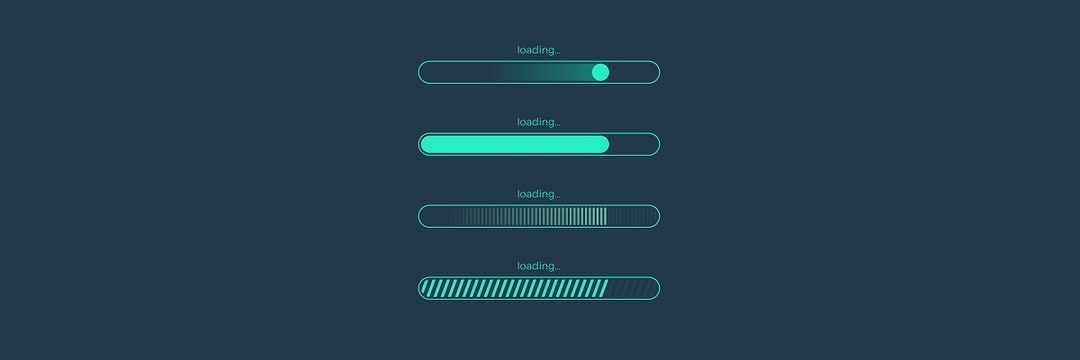
Σε ορισμένες περιπτώσεις, η διαδικασία ενημέρωσης στα Windows 10 θα είναι πιο αργή από ό, τι σε άλλες περιπτώσεις.
Για αυτόν τον λόγο, το συμπέρασμα ότι η διαδικασία ενδέχεται να έχει κολλήσει θα ποικίλλει ανάλογα με την υπομονή σας, την ταχύτητα του διαδικτύου και την ταχύτητα της CPU.
Για να βεβαιωθείτε ότι δεν σταματάτε τη διαδικασία ενημέρωσης ενώ εξακολουθεί να εκτελείται, συνιστάται να περιμένετε 2-3 ώρες πριν αντιδράσετε.
Εάν μετά από 2-3 ώρες η γραμμή δεν προχωρήσει καθόλου, τότε μπορείτε να υποθέσετε με ασφάλεια ότι η διαδικασία ενημέρωσης έχει σταματήσει.
2. Βεβαιωθείτε ότι χρησιμοποιούνται η CPU και η μνήμη RAM του υπολογιστή σας

- Πάτα το Ctrl + Shift + Esc κουμπιά για να ανοίξετε το Διαχειριστής εργασιών.
- Τύπος Περισσότερες λεπτομέρειες μέσα στο παράθυρο
- Επίλεξε το Εκτέλεση καρτέλα και ελέγξτε τη δραστηριότητα του CPU, μνήμη, δίσκος, και Σύνδεση στο Internet.
- Σε περίπτωση που βλέπετε πολλή δραστηριότητα, αυτό σημαίνει ότι η διαδικασία ενημέρωσης δεν έχει κολλήσει.
- Εάν μπορείτε να δείτε λίγη έως καθόλου δραστηριότητα, αυτό σημαίνει ότι η διαδικασία ενημέρωσης θα μπορούσε να κολλήσει και πρέπει να το κάνετε επανεκκινήστε τον υπολογιστή σας.
Σε αυτό το άρθρο συζητήσαμε πώς μπορείτε να πείτε εάν το Windows Update έχει κολλήσει ή εάν διαρκεί περισσότερο από το αναμενόμενο.
Η χρήση αυτών των μεθόδων σίγουρα θα σας δώσει τις απαιτούμενες πληροφορίες για να λάβετε μια τεκμηριωμένη απόφαση για το επόμενο βήμα σας.
Θα θέλαμε να μάθουμε αν αυτός ο οδηγός απάντησε στην ερώτησή σας. Μη διστάσετε να μας ενημερώσετε χρησιμοποιώντας την ενότητα σχολίων που βρίσκεται παρακάτω.
 Εξακολουθείτε να αντιμετωπίζετε προβλήματα;Διορθώστε τα με αυτό το εργαλείο:
Εξακολουθείτε να αντιμετωπίζετε προβλήματα;Διορθώστε τα με αυτό το εργαλείο:
- Κάντε λήψη αυτού του εργαλείου επισκευής υπολογιστή βαθμολογήθηκε Μεγάλη στο TrustPilot.com (η λήψη ξεκινά από αυτήν τη σελίδα).
- Κάντε κλικ Εναρξη σάρωσης για να βρείτε ζητήματα των Windows που θα μπορούσαν να προκαλέσουν προβλήματα στον υπολογιστή.
- Κάντε κλικ Φτιάξ'τα όλα για την επίλυση προβλημάτων με τις κατοχυρωμένες τεχνολογίες (Αποκλειστική έκπτωση για τους αναγνώστες μας).
Το Restoro κατεβάστηκε από 0 αναγνώστες αυτόν τον μήνα.


![Έχασε τα Windows 10 μετά την εγκατάσταση του Ubuntu [FIX]](/f/a08a155c4c276859d08f753d63224e5e.jpg?width=300&height=460)